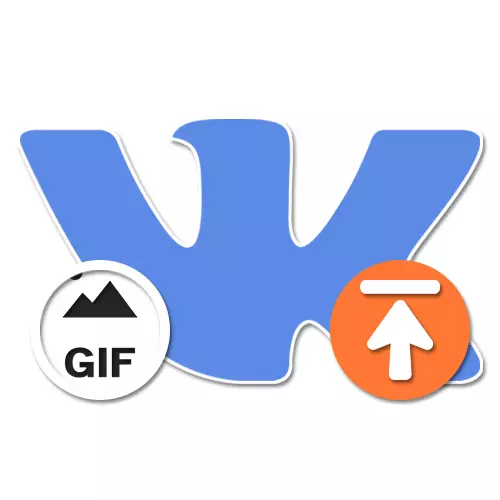
Jejaring sosial Vkontakte memungkinkan Anda untuk mengunggah dan berbagi sejumlah besar file media, salah satunya adalah animasi GIF. Untuk bekerja dengan format grafis ini di situs dan di aplikasi seluler ada alat terpisah yang tersedia untuk setiap pengguna. Dalam program instruksi hari ini, kami akan menceritakan tentang beberapa cara untuk mengunduh gambar tersebut.
Memuat GIF Animation VK di komputer
Di komputer, ada cara formal satu-satunya untuk mengunduh animasi GIF melalui bagian dengan dokumen, sepenuhnya identik dengan penambahan file lain dalam format yang didukung. Pada saat yang sama, atas permintaan, gambar-gambar tersebut dapat ditambahkan sebagai alternatif sebagai grafiti. Kami akan memperhatikan kedua opsi karena perbedaan yang cukup besar.
Langkah 2: Unduh GIF-Animation
- Menggunakan menu dasar situs web Vkontakte, buka "dokumen" dan, sedangkan pada tab apa pun, klik tombol Add.
- Ketika jendela unduhan muncul, seret gambar GIF yang diinginkan ke browser atau klik "Pilih" dan tentukan file di komputer secara manual. Pertimbangkan, Massacker hanya mungkin terjadi saat menyeret.
- Tunggu unduhan selesai, setelah itu Anda akan mengubah pengaturan file sesuai kebijaksanaan Anda. Secara khusus, perhatian khusus harus dibayarkan pada jenis dokumen, karena satu-satunya opsi yang dilindungi adalah "Pribadi".
- Setelah menekan tombol "Simpan" di bagian bawah jendela sebelumnya, Anda akan diarahkan kembali ke "dokumen". Melalui menu di sebelah kanan, buka tab "GIF-Animation" dan pilih gambar yang baru ditambahkan untuk pemutaran.
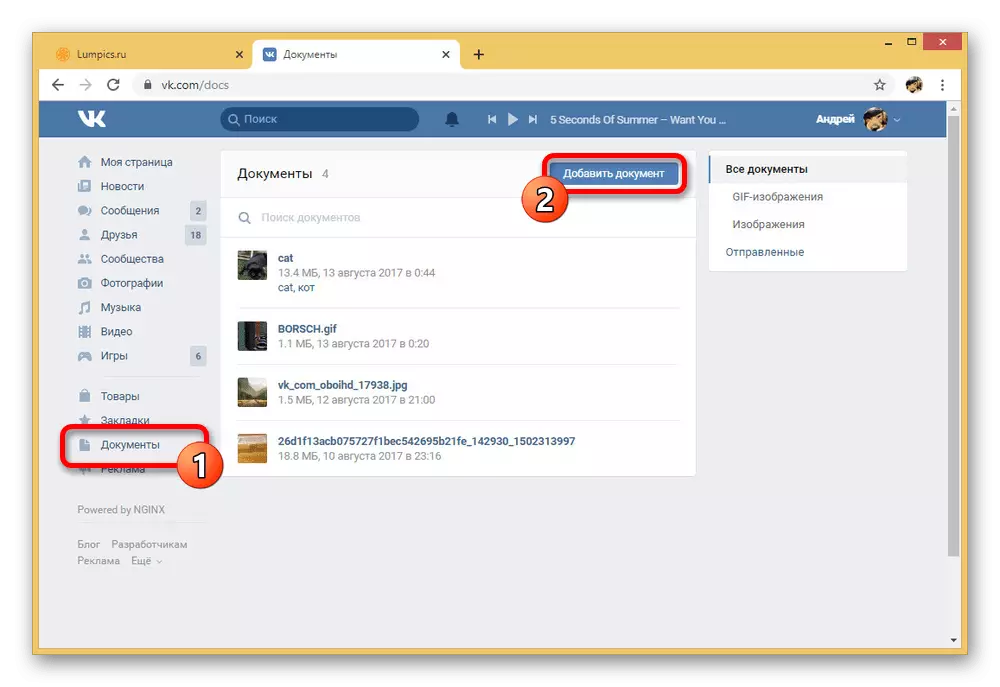
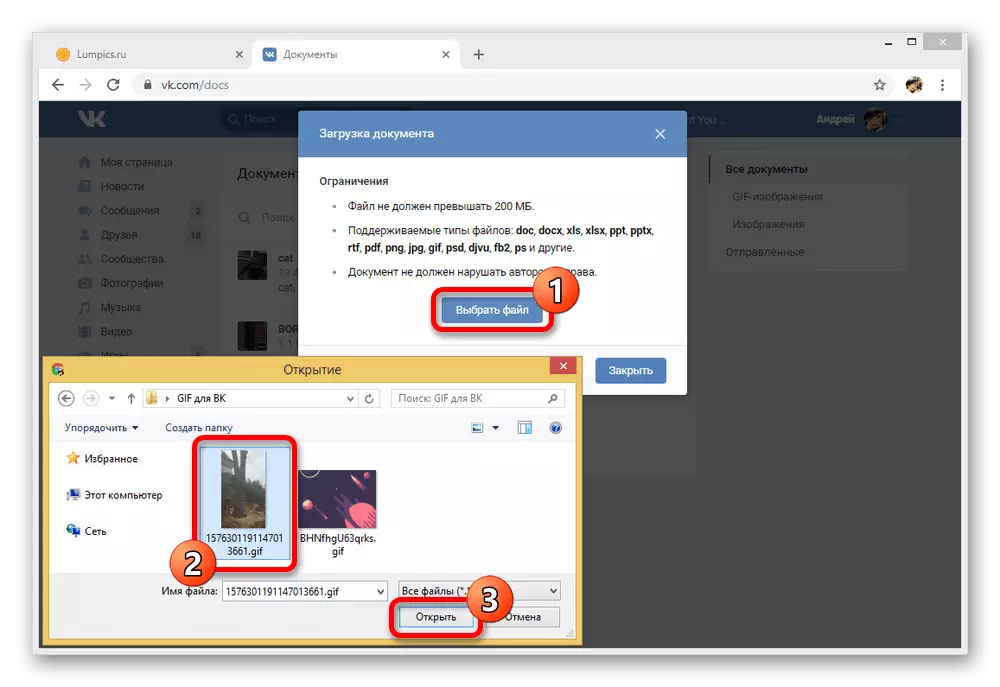
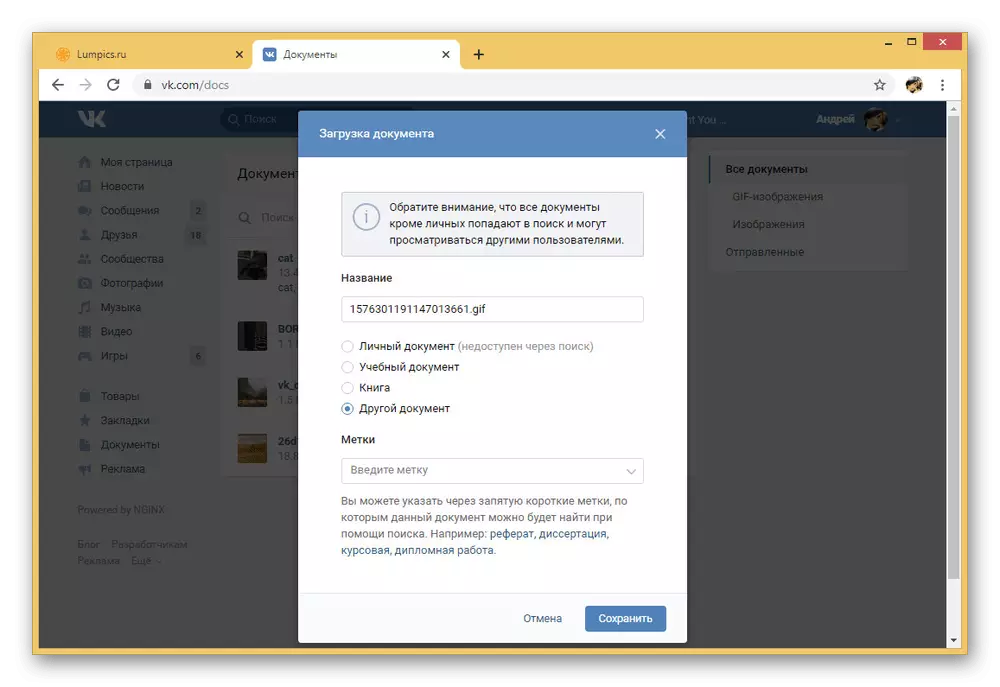
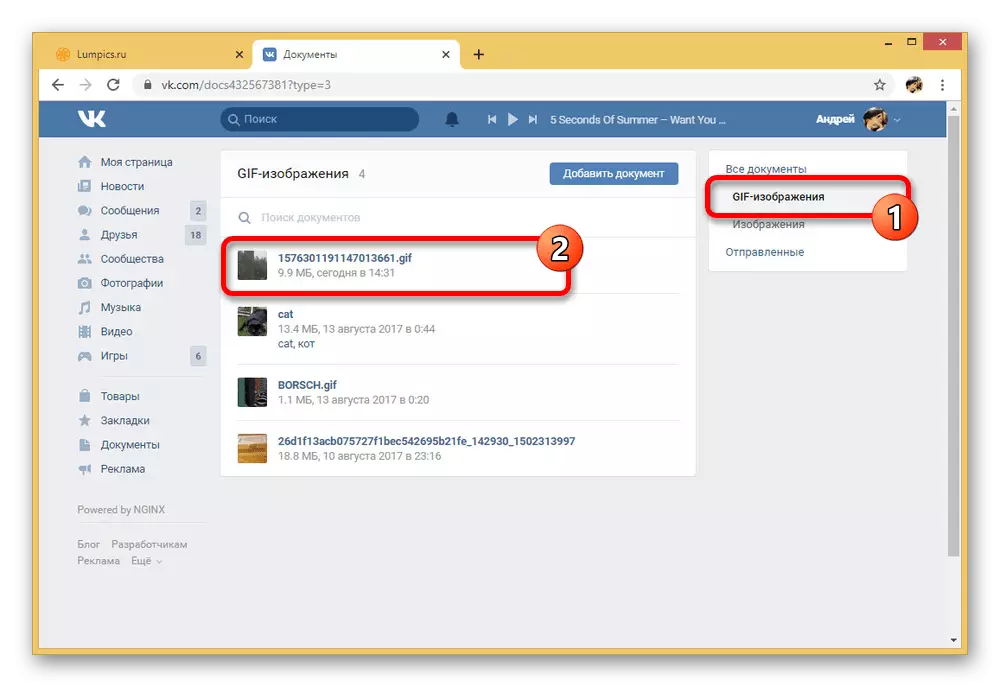
Akhirnya, penting untuk menyebutkan kemungkinan mengunduh animasi GIF tidak hanya melalui bagian dengan dokumen, tetapi juga sebagai lampiran instan dengan pesan, komentar dan hampir semua entri lainnya di situs. Dan meskipun proses itu sendiri tidak berbeda dari file yang dijelaskan, memungkinkan Anda untuk menuangkan file ke "dokumen", itu dapat bermanfaat jika Anda karena alasan tertentu tidak dapat mengaktifkan item di menu utama atau tidak ingin meninggalkan item dialog.
Metode 2: Animasi yang tidak dapat dipukul
Seringkali, dalam jejaring sosial yang dipertimbangkan, dimungkinkan untuk bertemu tidak hanya gambar GIF yang biasa ditambahkan sebagai dokumen dan dimainkan setelah mengklik mouse, tetapi juga file non-klien khusus yang ditampilkan sebagai grafiti. Opsi animasi tersebut dapat ditambahkan dengan menggabungkan format GIF dan APNG, serta saat menggunakan alat pengembang.
Langkah 1: Konversi GIF
- Pertama, gambar GIF yang diunduh di vkontakte harus dikonversi ke format lain. Untuk melakukan ini, buka situs untuk tautan di bawah ini, buka tab "APNG" dan pilih "APNG Maker".
Pergi ke layanan online ezgif
- Pada halaman yang terbuka, gunakan tombol "Pilih File" dan tentukan animasi GIF yang diinginkan di komputer Anda. Untuk mengkonfirmasi unduhan, cukup klik "Unggah".
- Dalam hal penambahan yang berhasil, Anda dapat memeriksa storyboard untuk kesalahan apa pun, setelah itu dalam blok "Efek", pastikan untuk memeriksa kotak centang "Jangan Tumpukan Frame". Anda dapat menyelesaikan pemrosesan menggunakan tombol "Buat APNG".
- Ketika hasilnya muncul di blok "animasi png output" pada panel bawah, klik tombol "Simpan" dan simpan gambar di komputer. Pertimbangkan kualitas animasi kompleks dapat rusak parah dalam prosesnya.
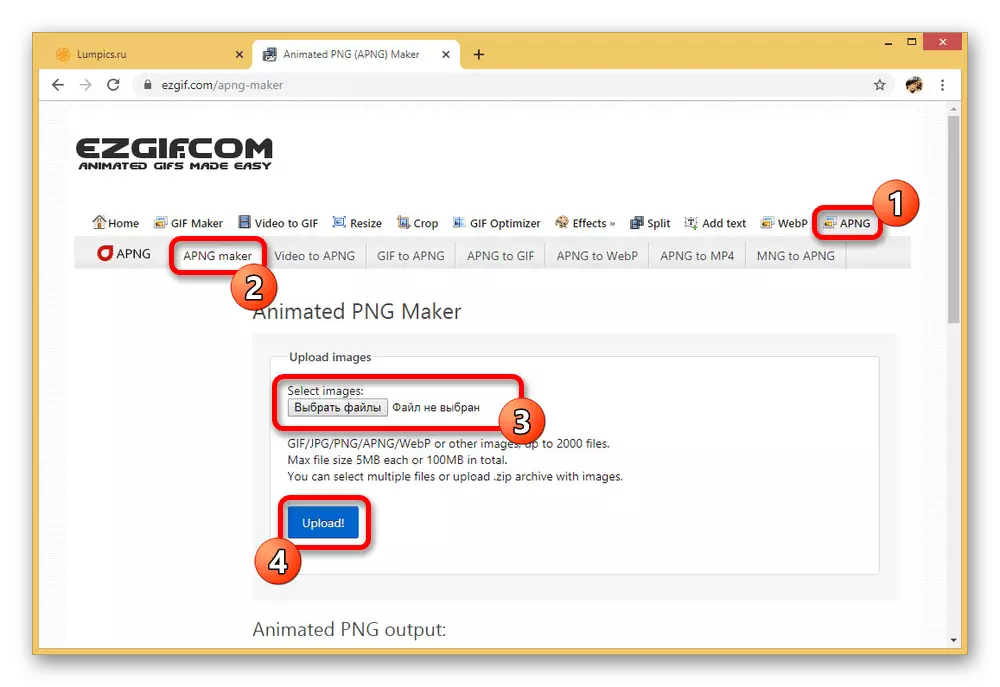
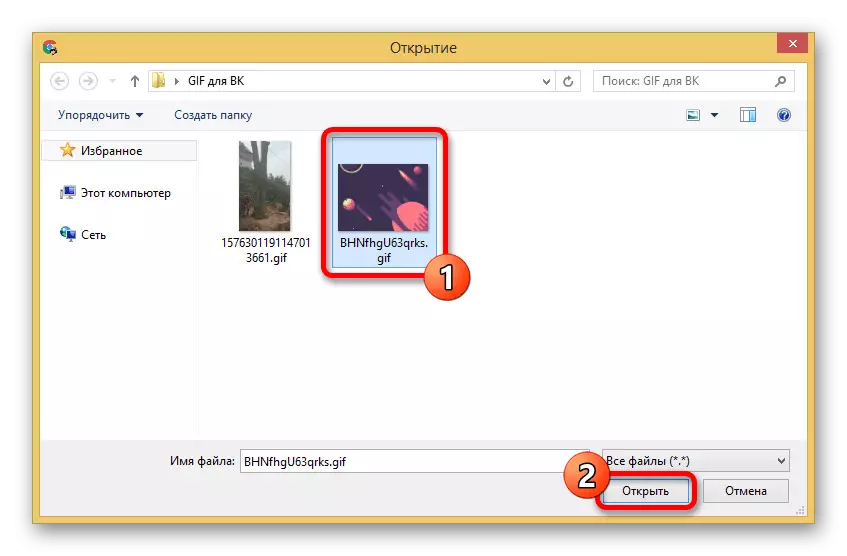
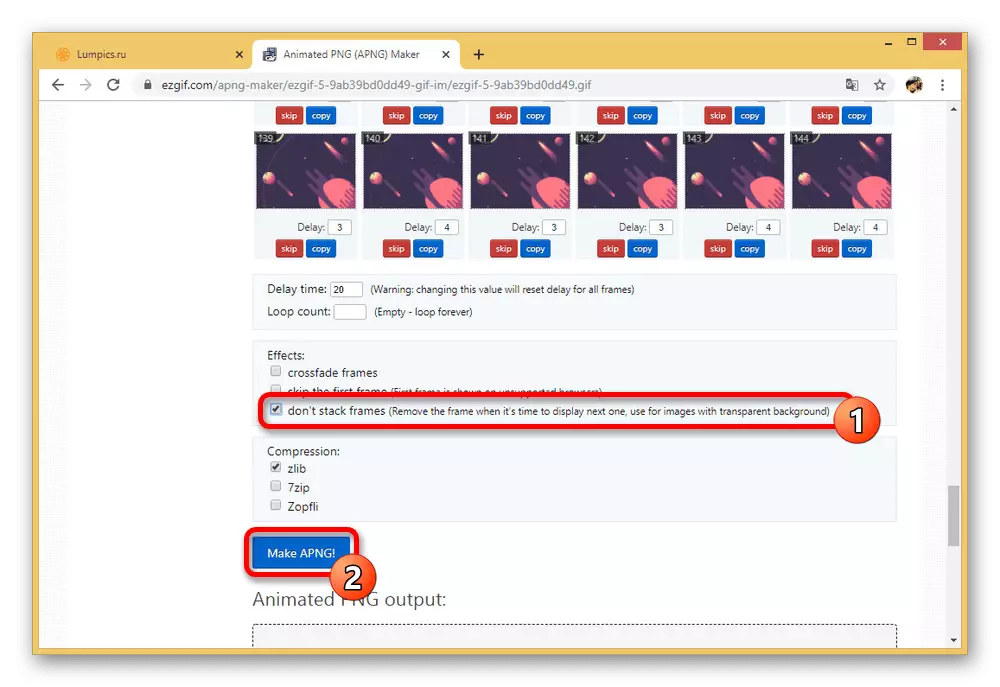
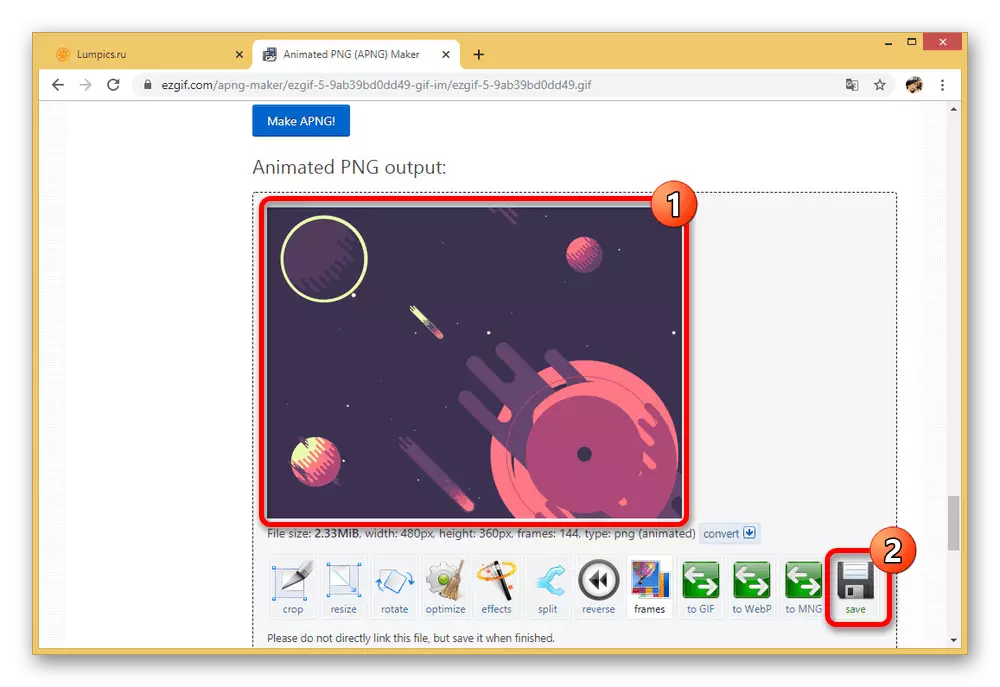
Langkah 2: Alat Pengembang
- Setelah dipahami dengan persiapan, Anda dapat mengunduh ke situs web Vkontakte. Pertama-tama, gunakan tautan berikut di bawah ini dengan mengklik "Execute" di bidang "Contoh Query" dan klik tombol "Pilih".
Buka halaman metode docs.getmessagesupserverserver
- Melalui jendela pembuka standar, tentukan animasi yang diinginkan dalam format PNG yang sebelumnya disimpan di PC.
- Jika unduhan berhasil berlalu, pilih teks di bawah ini dan tekan kombinasi tombol Ctrl + C untuk menyalin. Cara termudah untuk melakukan ini, mengulangi pemilihan dari tangkapan layar berikutnya.
- Sekarang buka partisi dokumentasi vkontakte lain dan temukan contoh kueri. Di sini perlu untuk memilih konten bidang "File" dan mengganti kode yang diperoleh pada langkah sebelumnya dengan menekan Ctrl + V.
Pergi ke halaman Metode Docs.Save
- Bidang yang tersisa wajib dibersihkan dari teks apa pun dan klik "Run". Akibatnya, sisi kanan blok harus berubah kira-kira sebagai berikut.
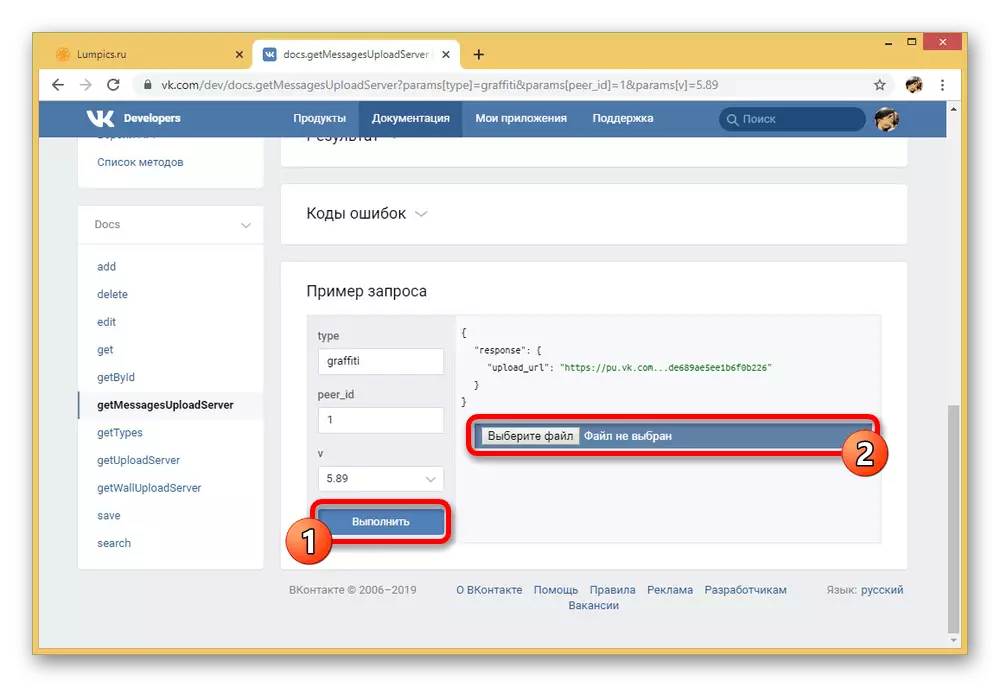
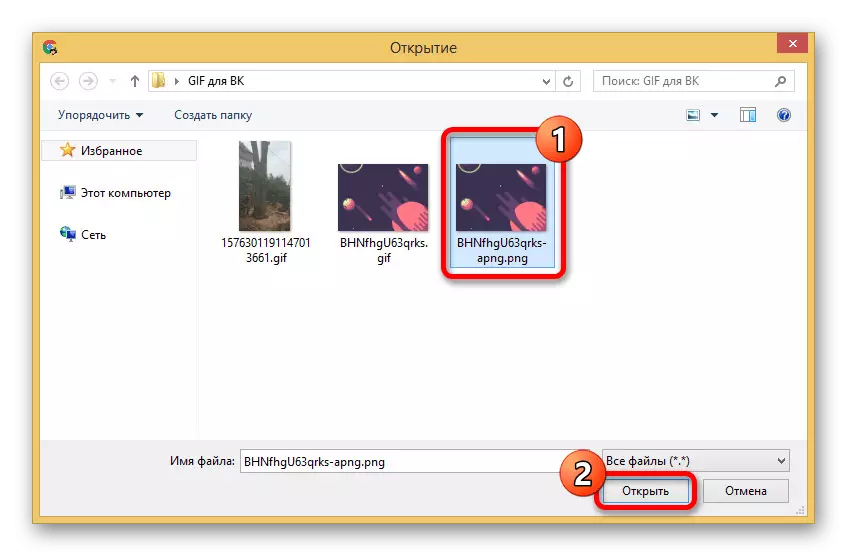
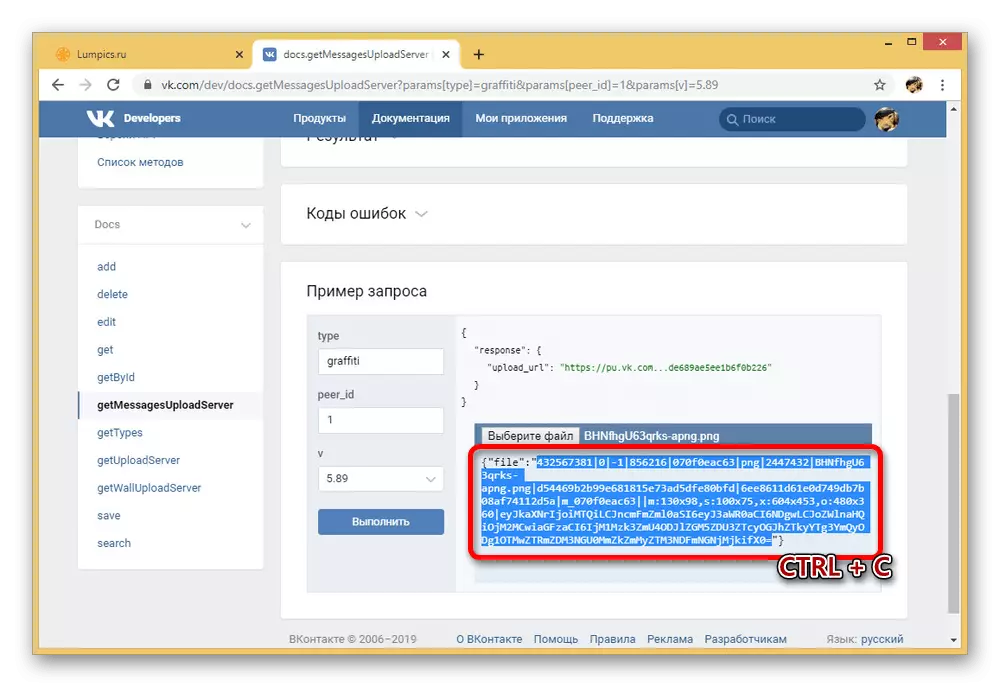
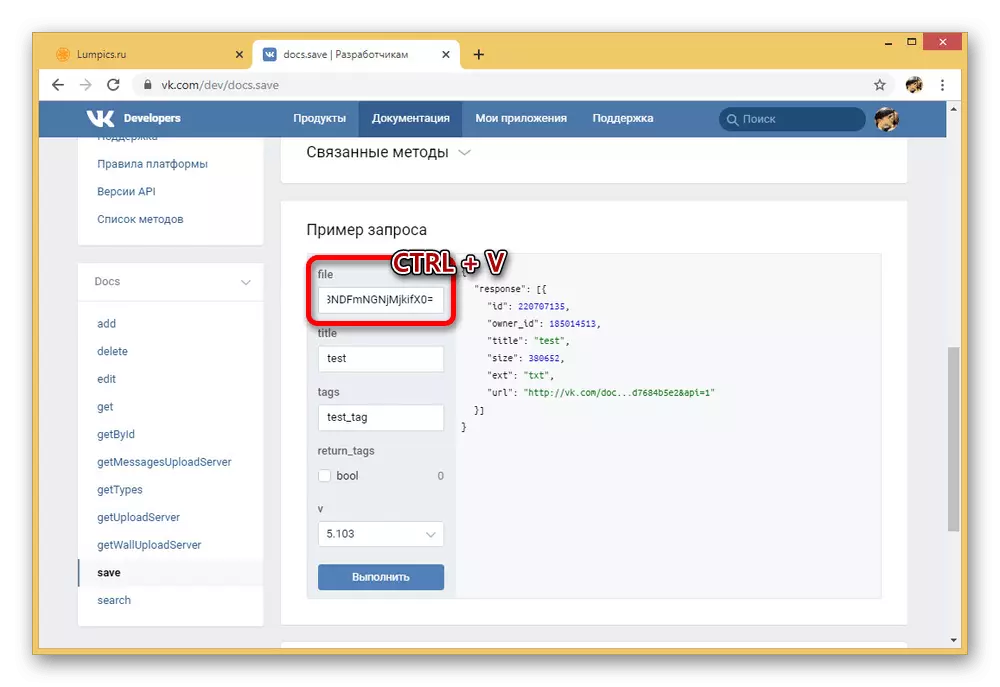

Langkah 3: Menambahkan Animasi
- Tindakan yang diperlukan terakhir turun ke pengulangan prosedur yang dijelaskan dalam metode pertama dengan mengambil file PNG ke situs sebagai dokumen. Anda dapat melakukan ini dari partisi yang nyaman.
- Meskipun format PNG, GIF akan dimainkan saat membuka, yang tidak berbeda dengan file yang sama.
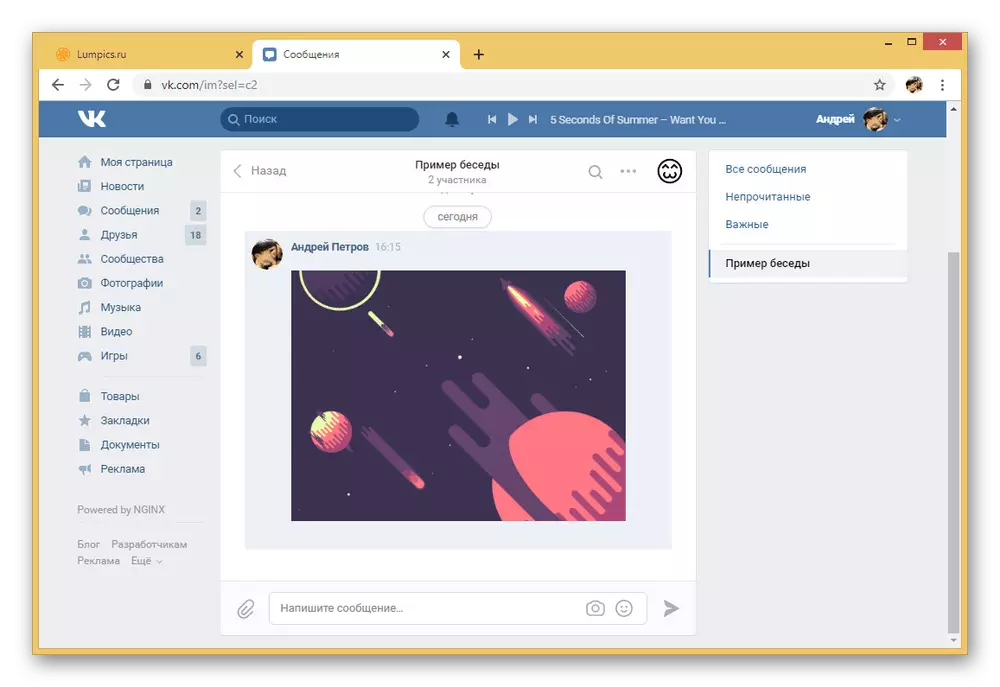
Namun, jika Anda mencoba menambahkan dokumen ini ke pesan atau komentar, gambar berubah menjadi grafiti, yang direproduksi terlepas dari pengaturan situs dan sepenuhnya mengabaikan pers.
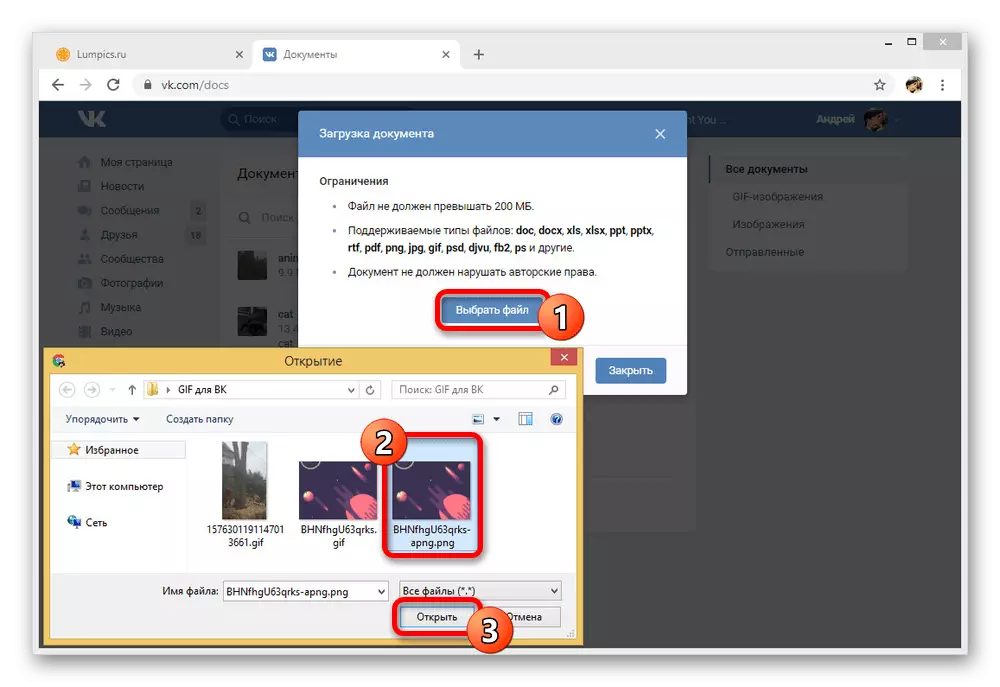
Metode ini bahkan membutuhkan lebih banyak tindakan daripada pemuatan dokumen biasa, tetapi dapat menjadi solusi yang sangat baik, misalnya, sebagai penggantian gratis stiker animasi. Secara umum, jika Anda jelas mengikuti instruksi, tidak akan ada masalah dengan cara.
Memuat GIF Animasi VK dari Telepon
Berbeda dengan komputer, aplikasi mobile resmi Vkontakte hanya menyediakan satu cara yang nyaman untuk mengunduh GIF-animation melalui "dokumen", sementara tidak jauh berbeda dengan instruksi pertama. Namun, terlepas dari kesamaan serupa, antarmuka klien seluler masih sangat berbeda dari situs, dan oleh karena itu unduhan harus dipertimbangkan secara terpisah.
- Aplikasi default menyediakan semua partisi yang mungkin tanpa perlu mengubah pengaturan. Dalam hal ini, pertama-tama, buka tab kanan ekstrem menggunakan panel di bagian bawah layar, ketuk "Lain" dan pilih "Documents".
- Menjadi salah satu tab, di sudut kanan atas, gunakan ikon gambar "+" dan pilih salah satu jenis unduhan yang diusulkan.
- Misalnya, dalam kasus kami, penambahan animasi GIF dari sistem file digunakan, sehingga perlu untuk membuka folder dan memilih file yang sesuai. Dengan analogi dengan PC, satu-satunya batasan di sini turun ke ukuran sama dengan maksimum 200 MB.
- Jika unduhan selesai dengan sukses, Anda dapat menemukan file di bagian "Documents" pada tab "Gambar GIF" atau "GIF". Untuk bermain cukup menyentuh gif.
- Secara opsional, Anda dapat melampirkan animasi tambahan ke pesan atau ke banyak catatan lain, serta membuat beban instan.
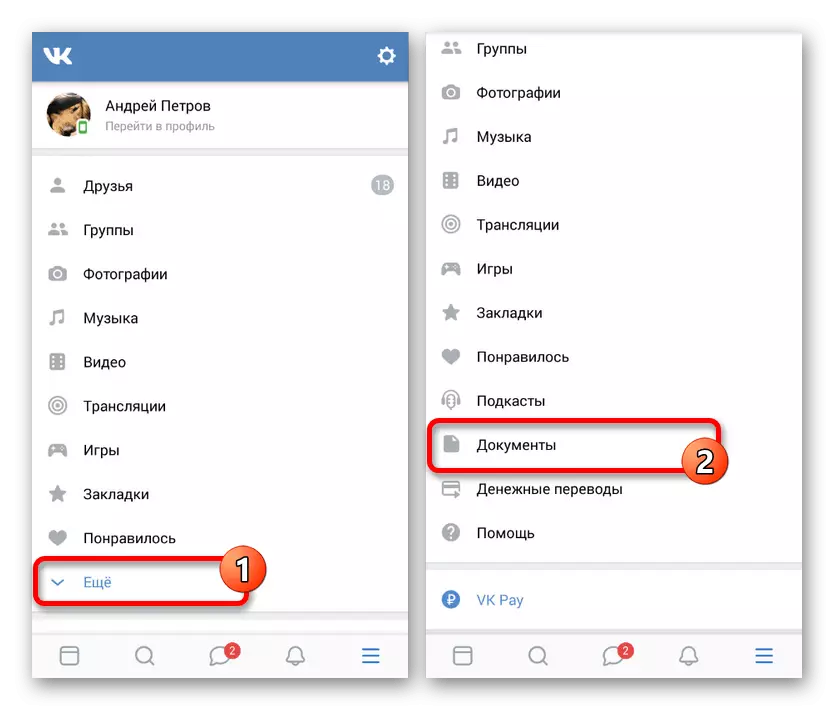
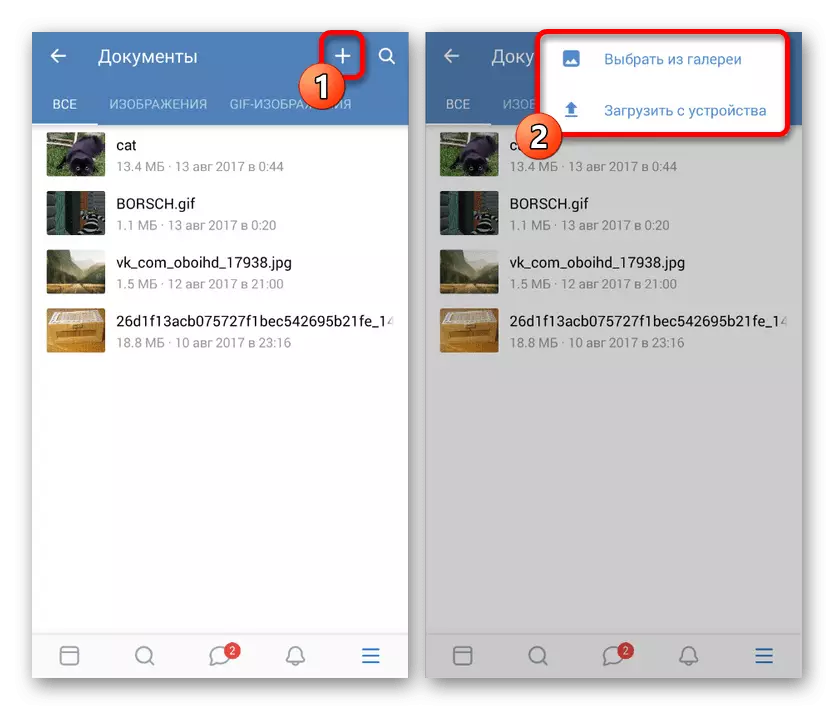
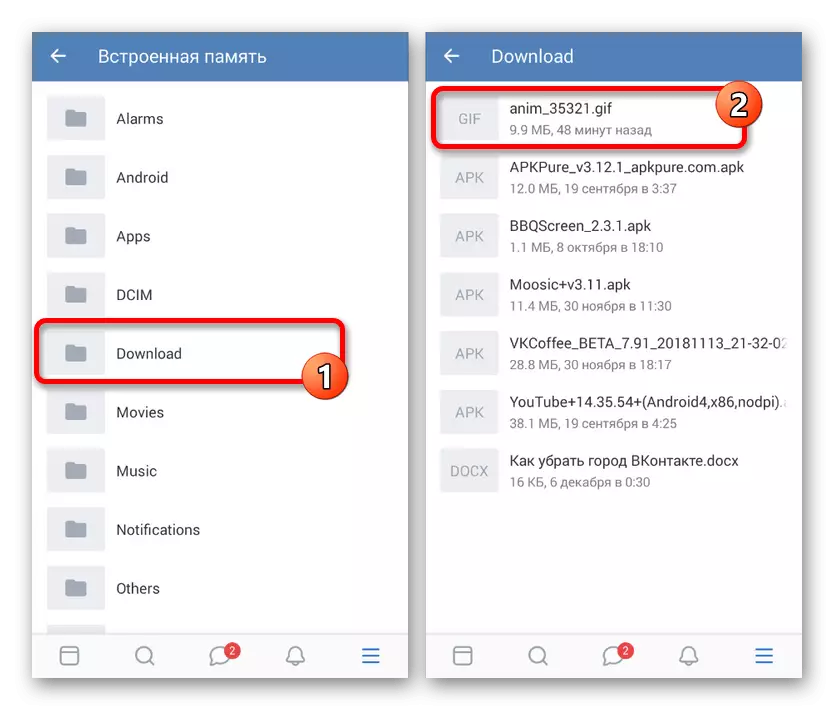
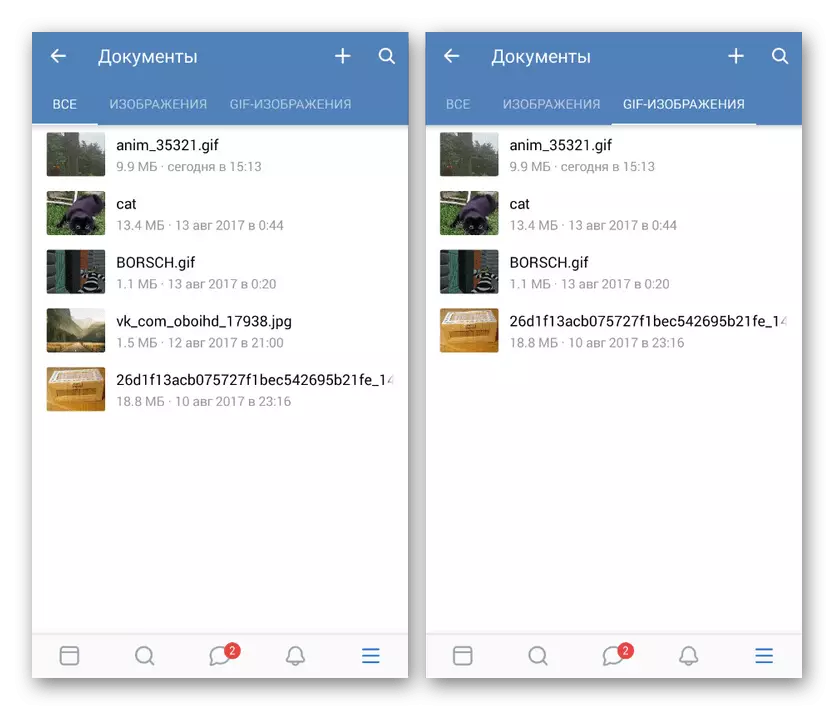
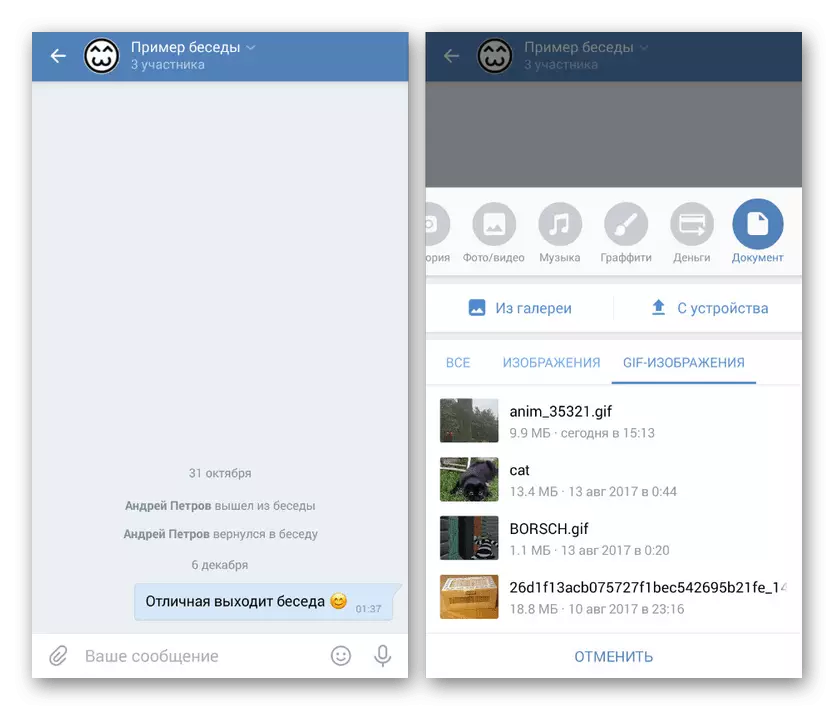
Kami berharap bahwa tindakan yang dijelaskan tidak menimbulkan kesulitan, dan Anda dapat mengunduh GIF-image yang diinginkan ke jejaring sosial Vkontakte. Dalam hal masalah, pastikan untuk memeriksa apakah file sepenuhnya sesuai dengan persyaratan situs.
Jika Anda akan menggunakan animasi dalam pita komunitas, yang terbaik adalah menyimpan file sebagai "pribadi", sehingga meminimalkan probabilitas menghapus sumber karena ketidakpatuhan dengan beberapa aturan jejaring sosial yang terpisah. Bagaimanapun, metode yang disajikan dengan studi yang tepat akan lebih dari cukup untuk memuat hampir semua animasi GIF.
